前言
记录一下自己在虚拟机上安装Ubuntu 20.04的过程。
一、安装VMware
1.首先下载VMware
可以去官网(英文版网页,中文版网页)下载最新的VMware16 版本,也可以在公众号等途径下载.
官网如下:




2.安装VMware
更改安装路径,取消自动更新即可
二、安装Ubuntu 20
1.下载Ubuntu 20
可以去官网或者开源镜像网站下载
清华大学开源镜像网站
(1)搜索Ubuntu

(2)选择ubuntu-releases

(3)选择想要安装的版本

(3)点击iso文件即可下载

2.安装Ubuntu 20
(1)打开VMware,选择 创建新的虚拟机

可以选择“典型(推荐)”也可以选择“自定义(高级)”,如果你选择“自定义(高级)”,自定义的设置选项会多一些,包括选择虚拟机与旧版兼容性、虚拟磁盘类型等,如果你对这些多不太熟悉或者不需要考虑这些比较细致的设置的话,可以直接选择“典型(推荐)”

选择自己下载的iso文件,然后会有提示

创建Ubuntu密码,不建议太复杂,之后可能会经常用到
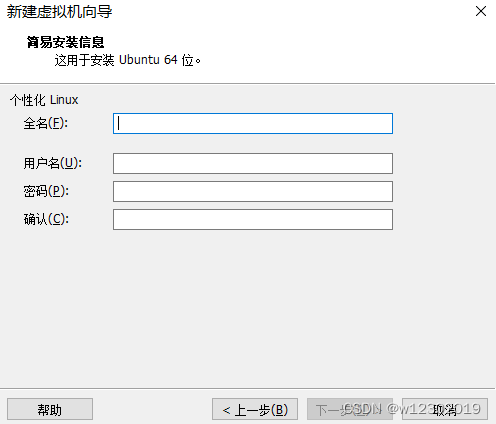
设置虚拟机名称,选择安装位置
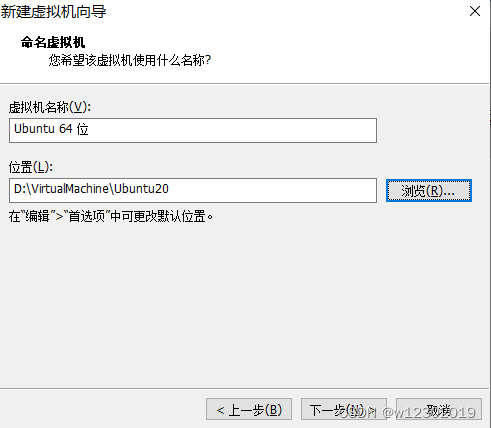
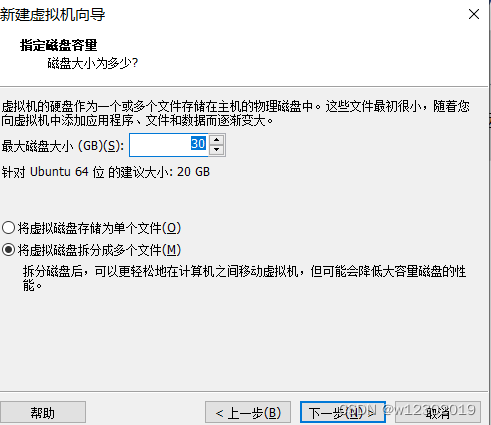
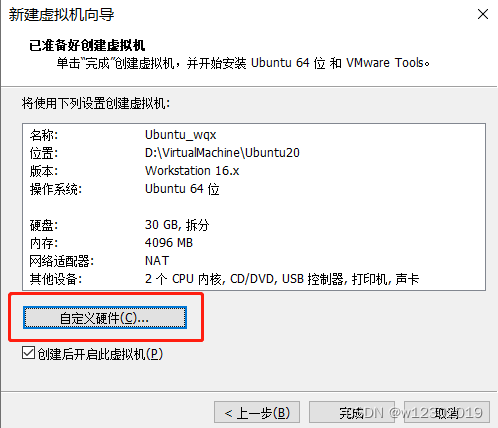
“内存”和“处理器”等硬件设置都已经默认给出推荐的数值,可以根据自己的需要自行更改。如果暂时不确定自己需要怎样的硬件设置,可以先按默认的设置来,因为这些设置等安装好之后都是可再次进行修改的。
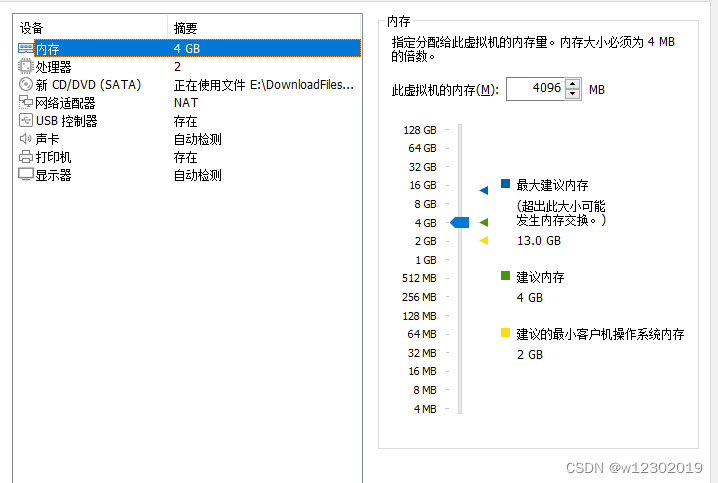
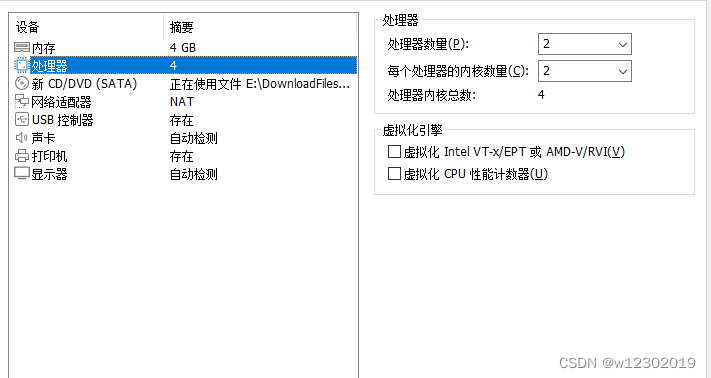
选择完成开始安装,如果出现蓝屏现象,可以选择重新安装一个版本的 VMware
总结
安装完成。
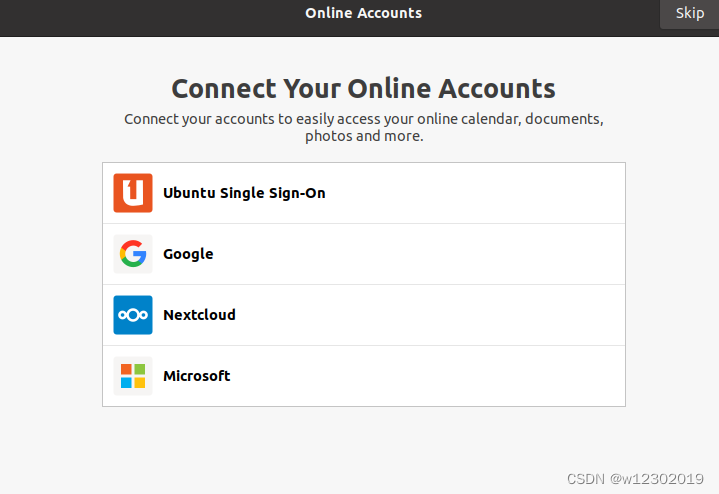
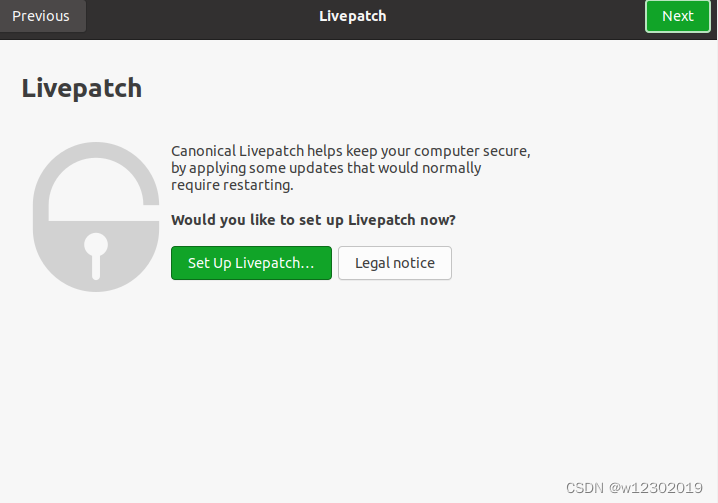
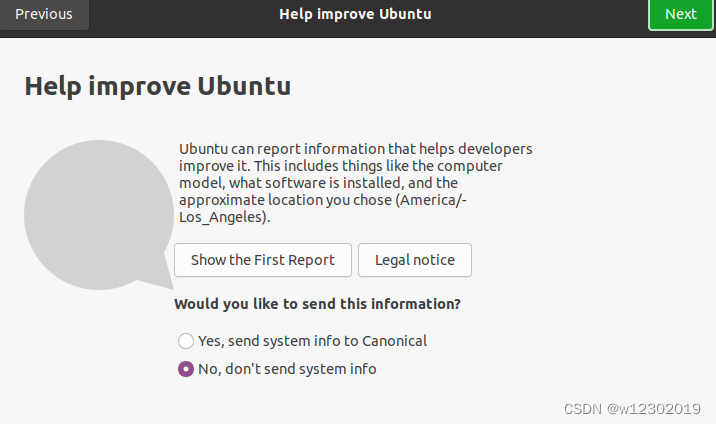
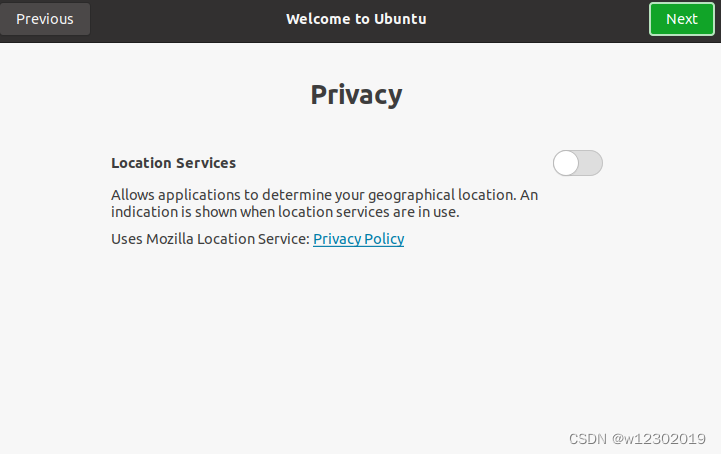
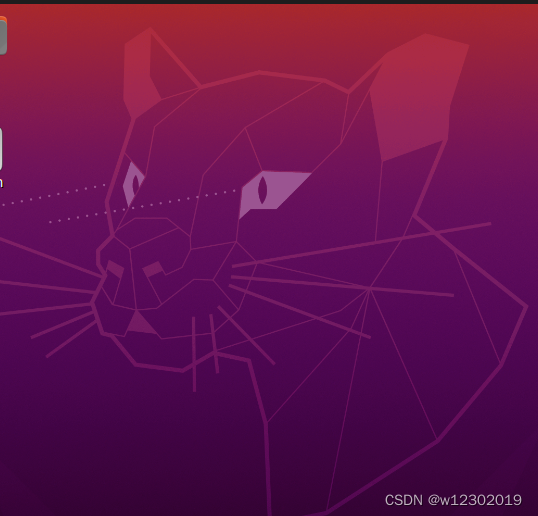
























 969
969











 被折叠的 条评论
为什么被折叠?
被折叠的 条评论
为什么被折叠?








